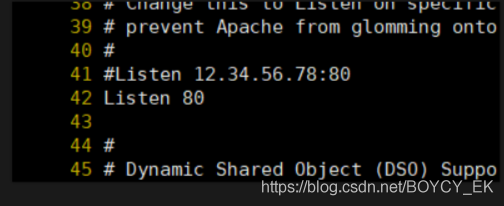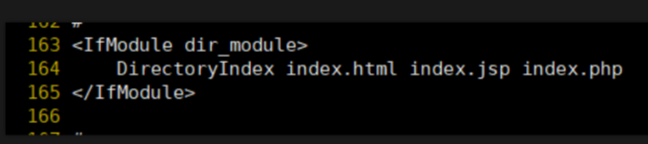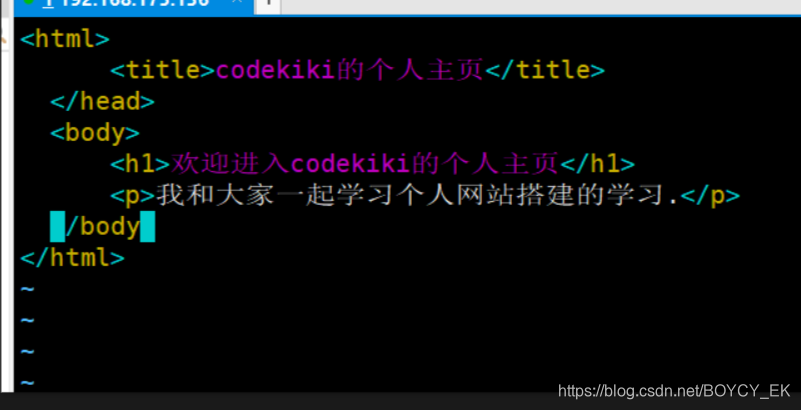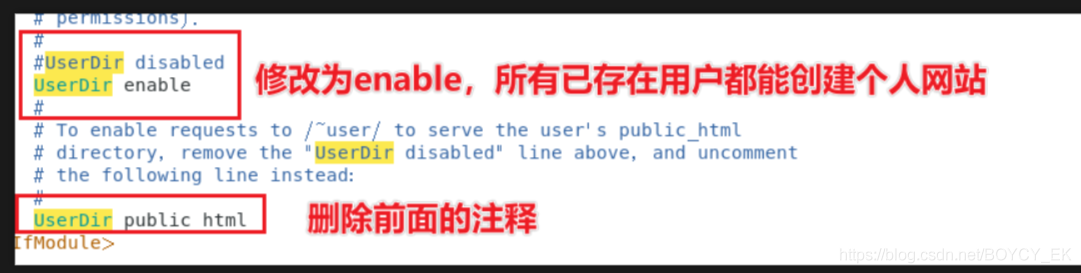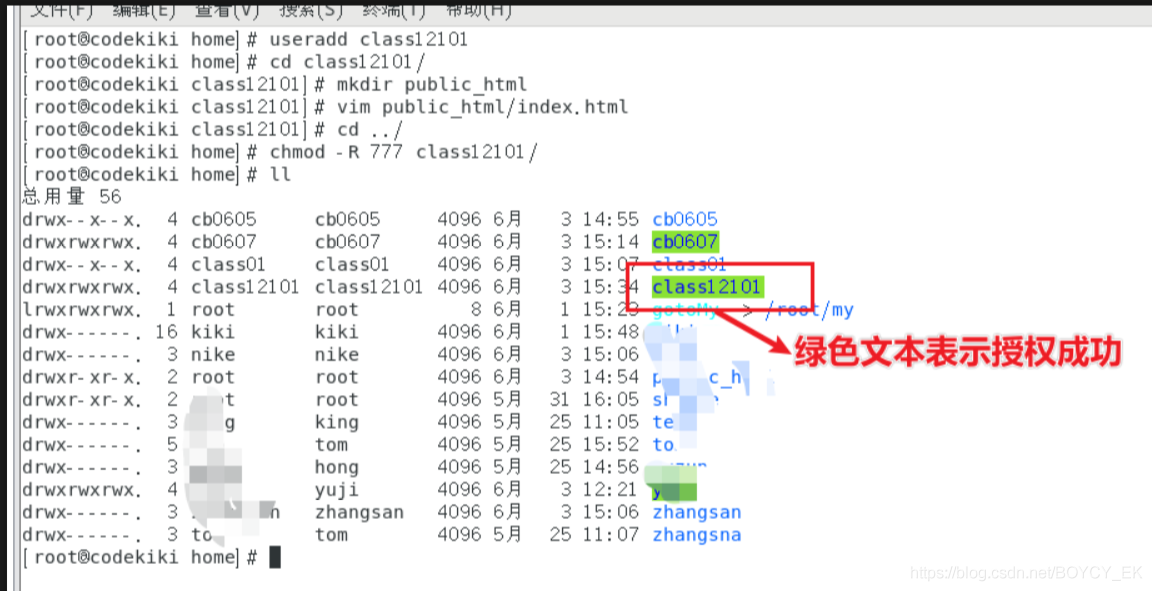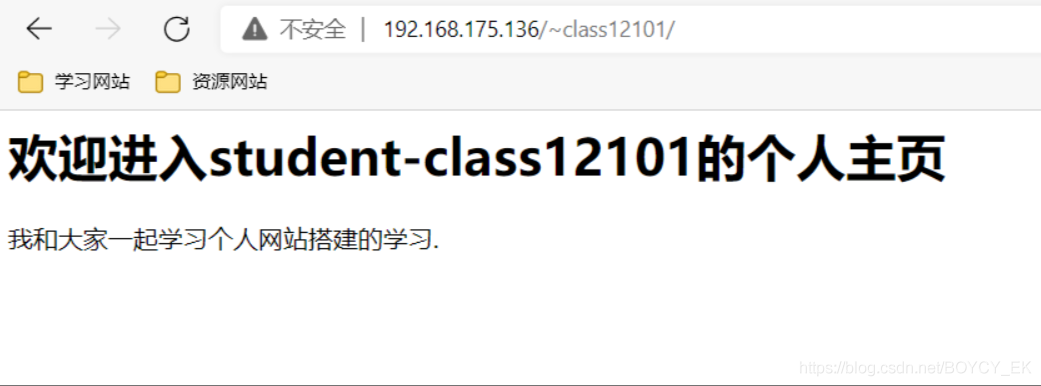| Linux实训 | 您所在的位置:网站首页 › dreamweaver实验报告建立一个站点 › Linux实训 |
Linux实训
|
项目五 Apache服务器配置与个人Web站点配置(保姆级)
00 个人建议&常用操作命令 0.1 个人建议 1、关于安装配置由于安装配置过程繁琐,很容易出问题。建议每完成一个完整操作,进行一次快照,防止出现无法解决的问题,可回退到原先不发生错误的系统版本 建议提前克隆一份干净的虚拟机系统或者快照,便于系统版本回退到不错误的状态,减少重复安装系统操作,浪费时间 0.2 httpd服务操作命令 #启动httpd服务 systemctl start httpd.service #停止httpd服务 systemctl stop httpd.service #重启启动httpd服务 systemctl restart httpd.service #查看httpd服务状态 systemctl status httpd.service 01 安装Apache服务器 安装步骤 查看linux系统服务中有没有httpd yum list | grep httpd
说明:界面未出现httpd关键字,证明本系统未安装httpd服务 安装httpd服务yum install httpd 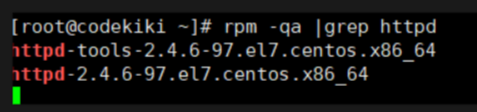
4.配置开机启动 chkconfig httpd on
5.重启httpd服务 systemctl restart httpd.service出现以下界面,表示http服务开启成功 6.启动浏览器,输入ip:http://192.168.175.136/,Apach服务器启动成功 (根据自己的系统修改ip) 如何查看系统ip 查看ip:ifconfig 注意:检查httpd服务正常启动,但在浏览器不能成功访问的解决办法:
查看防火墙状态;systemctl status firewalld
注意:检查httpd服务正常启动,但在浏览器不能成功访问的解决办法:
查看防火墙状态;systemctl status firewalld
Active状态为running,表明防火墙当前为开启状态 Active状态为dead,表明防火墙关闭成功 关于防火墙的其他命令: - 执行开机禁用防火墙自启命令 : systemctl disable firewalld.service - 启动:systemctl start firewalld.service - 防火墙随系统开启启动 : systemctl enable firewalld.service 7.Apache服务器启动成功 主要配置文件为/etc/httpd/conf/httpd.conf 默认配置,可以不用修改 2.2 修改基本配置查看主配置文件 cd /etc/httpd/conf/httpd.conf修改配置ServerName ServerName localhost:80 Listen 80 配置多种格式文件的默认访问页面 DirectoryIndex:配置默认访问的页面名称、文件格式,(jsp、php等)假设配置为 DirectoryIndex: default.html,输入ip/子目录/ 会默认访问default.html页面 Web站点主目录为DocumentRoot "var/www/html" ,可以在主目录下创建子目录 DocumentRoot :配置页面默认的访问目录路径 示范案例在Web站点下创建student子目录,student目录下创建index.html页面 1.默认访问的是系统 /var/wwwhtm目录下的资源,cd到当前目录创建子目录和index页面 cd /var/www/htmmkdir studentvim /student/index.html 2.vim下编辑index.html页面
student-codekiki的个人主页
欢迎进入student-codekiki的个人主页
我和大家一起学习个人网站搭建的学习. 2.vim下编辑index.html页面
student-codekiki的个人主页
欢迎进入student-codekiki的个人主页
我和大家一起学习个人网站搭建的学习.
3.重新启动httpd服务,输入地址 http://192.168.175.136/student/,访问页面 systemctl restart httpd.service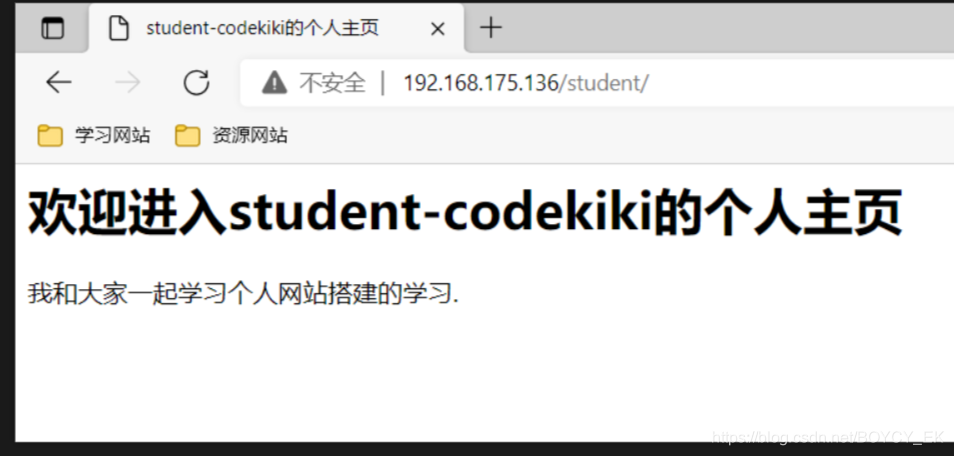 04 建立个人Web站点
4.1 建立个人Web站点的原理
建立个人Web站点首先要在CentOS 7 开启 UserDir 个人网页模组。 UserDir 模组可以让服务器的帐号,拥有自己的网页, 即在服务器的主机名称后面加上 “~username” 作为个人网页。
04 建立个人Web站点
4.1 建立个人Web站点的原理
建立个人Web站点首先要在CentOS 7 开启 UserDir 个人网页模组。 UserDir 模组可以让服务器的帐号,拥有自己的网页, 即在服务器的主机名称后面加上 “~username” 作为个人网页。
关于如何开启UserDir个人网页模组 后续更新 4.2 个人站点建立步骤以用户class12101为例,建立个人Web站点 1、建立UserDir模组,修改userdir.conf配置文件 # vi /etc/httpd/conf.d/userdir.conf
2、设置允许虚拟机外部访问 注意:未配置httpd是否允许访问是不能够通过浏览器输入地址 个人ip/~class12101 访问到个人网站 # 查看并修改httpd全局配置信息 getsebool -a |grep httpd_enable # 设置允许在虚拟机外部浏览器访问 setsebool -P httpd_enable_ftp_server=on # 设置允许在虚拟机内部浏览器访问 setsebool -P httpd_enable_homedirs=on 查看并修改httpd全局配置信息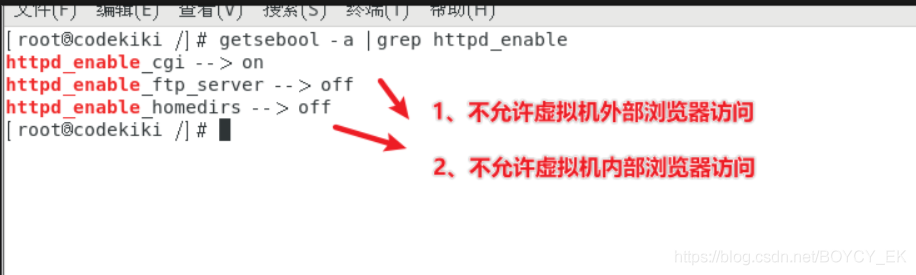 设置允许在虚拟机内部和外部浏览器访问,并查看httpd状态 设置允许在虚拟机内部和外部浏览器访问,并查看httpd状态 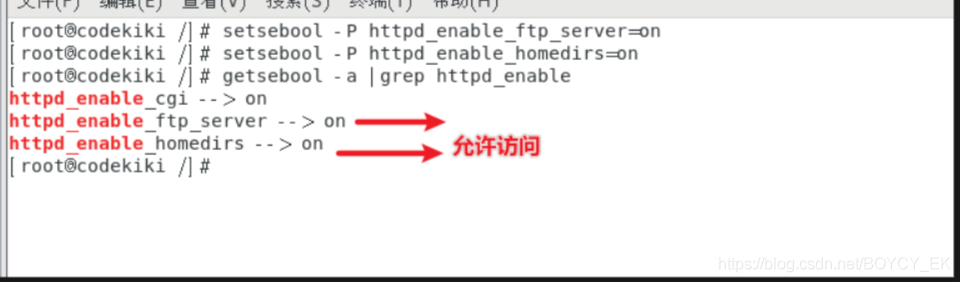
3、在root用户下创建新的用户class12101,建立网页目录,根据上面设定帐号家目录下的 public_html, 并设定正确权限: #创建用户: useradd class12101 # 切换目录 cd class12101/ #创建public_html目录: mkdir public_html #创建index.html页面: vim public_html/index.html # 切换到home目录下设置权限为 777 可读可写可执行 cd ../ chmod -R 777 class12101/ # chmod -R 777 codekiki/ 表示设置cokiki下的所有文件权限为"可读可写可执行"index.html文件示范 student-class12101的个人主页 欢迎进入student-class12101的个人主页 我和大家一起学习个人网站搭建的学习.
4、重启服务器,在浏览器上输入用户个人网站访问地址 http://192.168.175.136/~class12101/,出现如下页面说明访问成功
本文章参考文献如下: https://www.opencli.com/zh-cn/apache/rhel-centos-7-enable-userdir |
【本文地址】
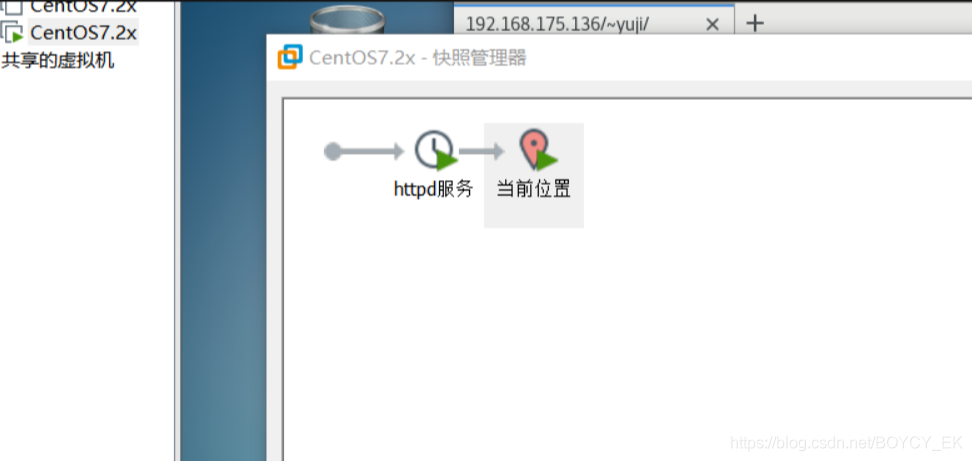

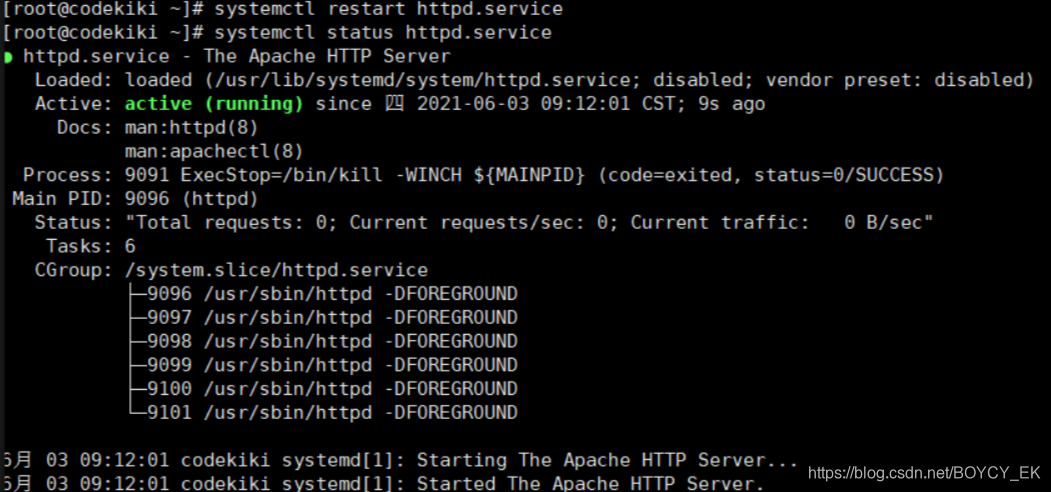
 解决办法:关闭Linux系统的防火墙
解决办法:关闭Linux系统的防火墙
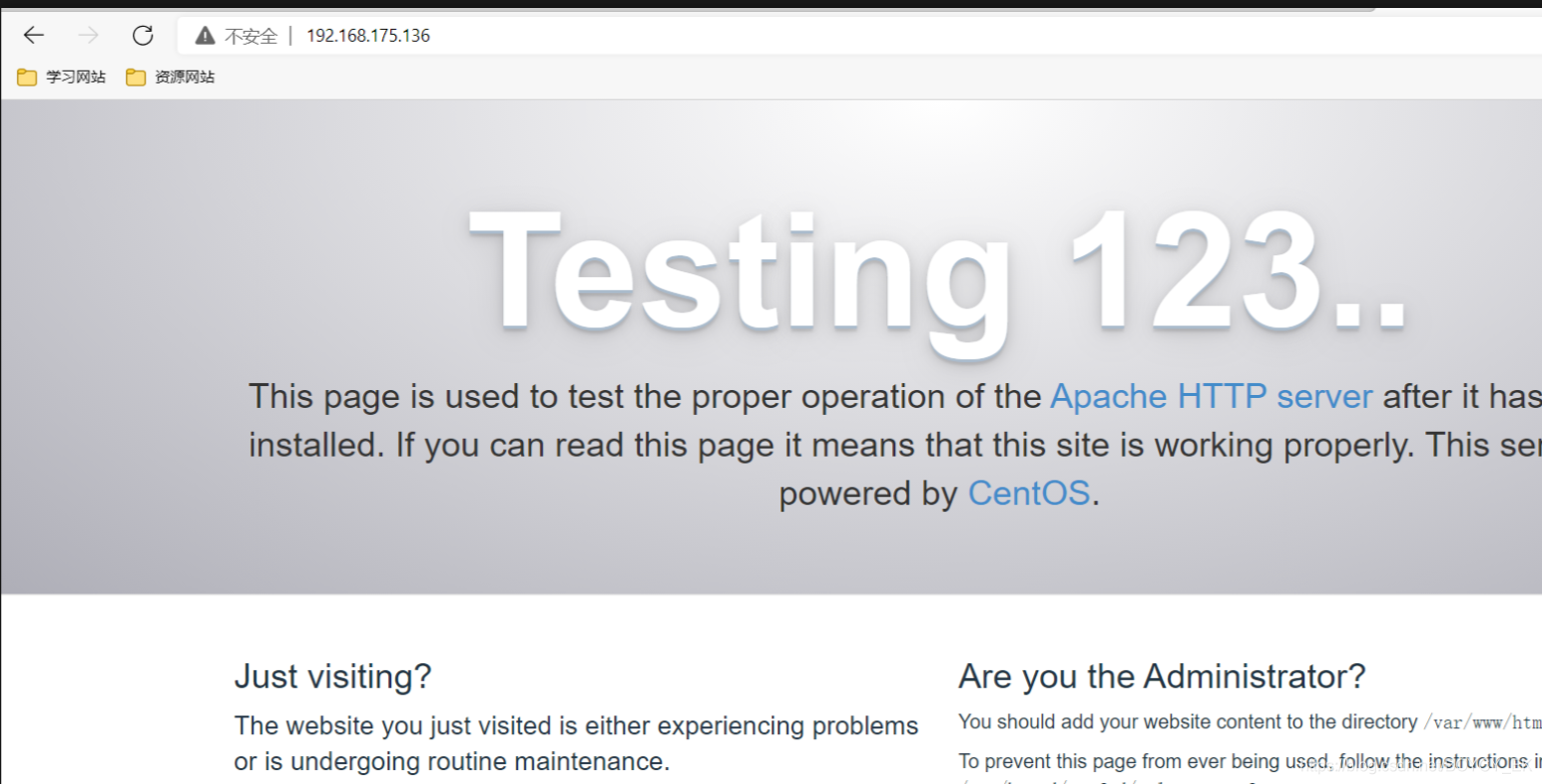
 修改配置端口
修改配置端口